在 Windows10 下面将 neo4j-community-5.26.0 配置为系统服务
📋 环境信息
- 操作系统:Windows 10
- Neo4j 版本:Community 5.26.0
- 安装位置:
d:\WinUser.dat\CursorMcp\neo4j-community-5.26.0 - 下载来源:https://we-yun.com/doc/neo4j/5.26.0/neo4j-community-5.26.0-windows.zip
✅ neo4j-community-5.26.0 服务配置结果
服务名称: neo4j
显示名称: Neo4j Graph Database - neo4j
状态: Running (运行中)
启动类型: Automatic (自动)
访问: http://localhost:7474
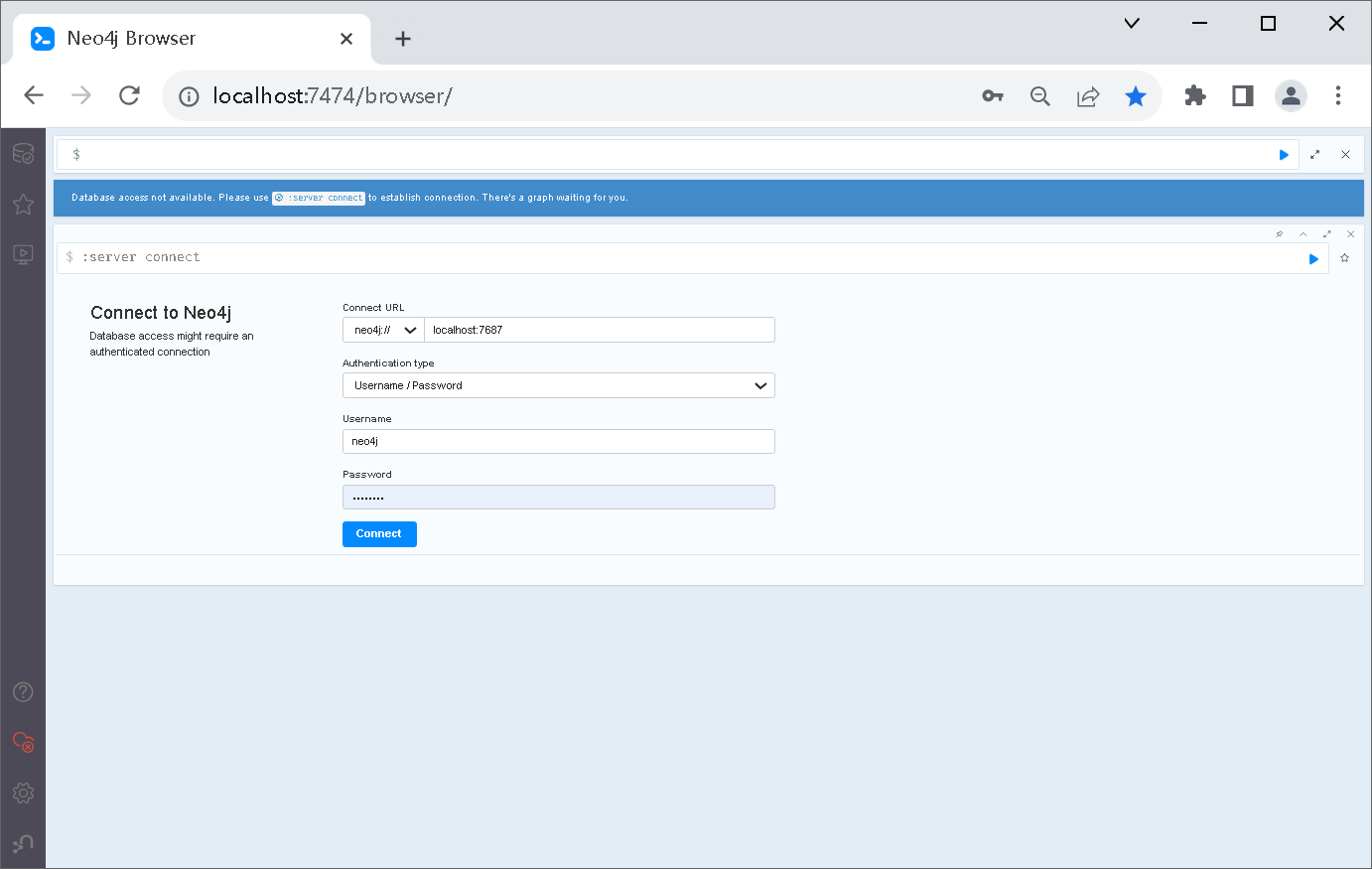
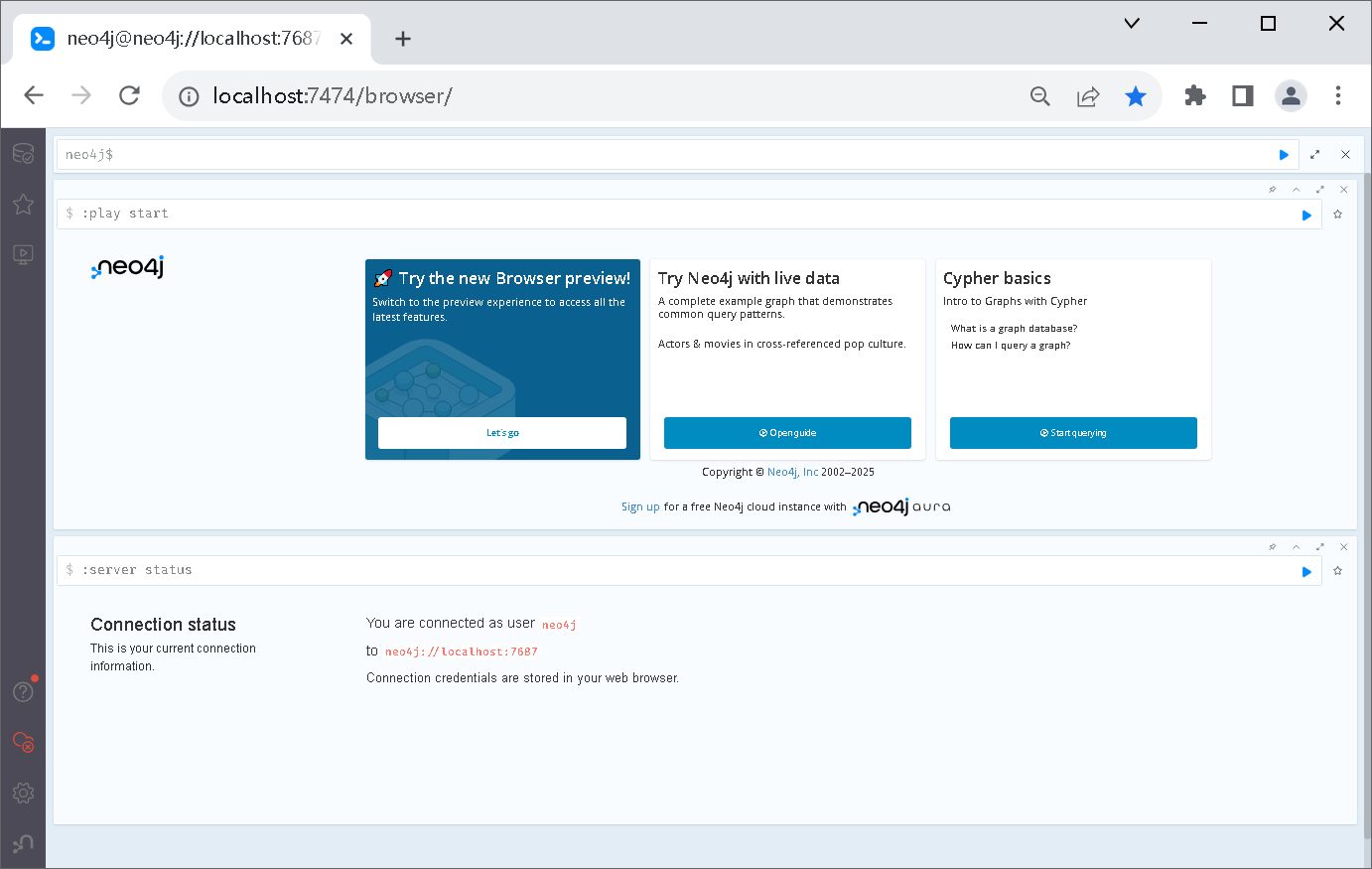
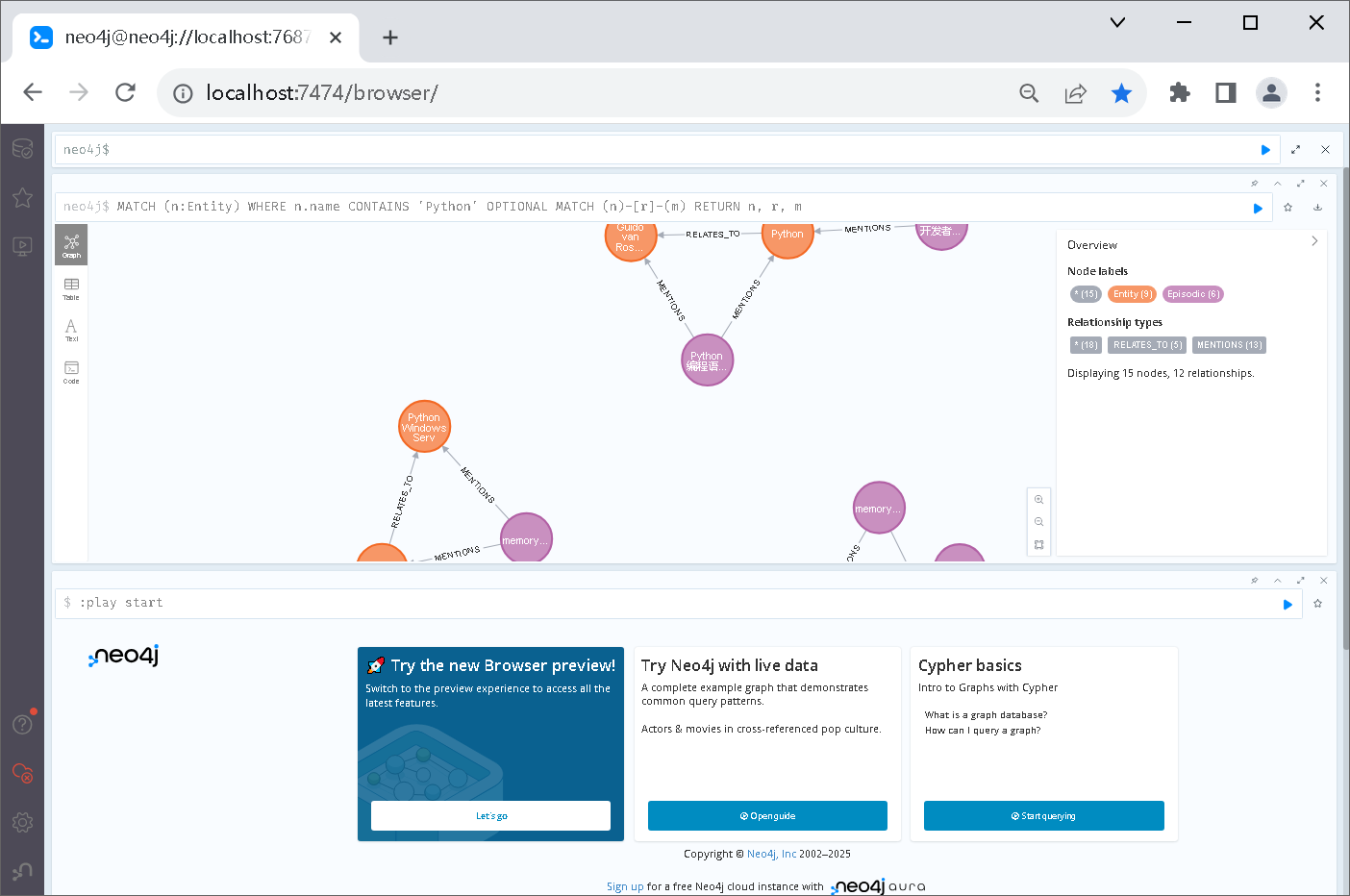
📝 完整配置步骤
步骤 1:下载并解压 Neo4j
-
下载 Neo4j 压缩包
下载地址:https://we-yun.com/doc/neo4j/5.26.0/neo4j-community-5.26.0-windows.zip 文件大小:约 150-200 MB -
解压到指定目录
解压位置:d:\WinUser.dat\CursorMcp\neo4j-community-5.26.0 -
验证目录结构
neo4j-community-5.26.0/ ├── bin/ # 可执行文件和脚本 ├── certificates/ # SSL 证书 ├── conf/ # 配置文件 ├── data/ # 数据库文件 ├── import/ # 数据导入目录 ├── labs/ # 实验性功能 ├── lib/ # Java 库文件 ├── licenses/ # 许可证文件 ├── logs/ # 日志文件 ├── plugins/ # 插件目录 ├── products/ # 产品信息 └── run/ # 运行时文件
步骤 2:配置 Neo4j
-
编辑配置文件
文件位置:d:\WinUser.dat\CursorMcp\neo4j-community-5.26.0\conf\neo4j.conf -
基本配置项
# 网络绑定(允许远程访问) server.default_listen_address=0.0.0.0 # Bolt 协议端口(Python 驱动连接用) server.bolt.listen_address=:7687 # HTTP 端口(浏览器访问用) server.http.listen_address=:7474 # 内存设置 server.memory.heap.initial_size=512m server.memory.heap.max_size=1G server.memory.pagecache.size=512m # 安全设置 server.bolt.tls_level=DISABLED server.http.enabled=true -
配置说明
0.0.0.0:允许所有网络接口访问7687:Bolt 协议端口(客户端连接)7474:HTTP 端口(浏览器访问)- 内存设置根据系统资源调整
tls_level=DISABLED:开发环境可禁用 TLS
步骤 3:设置初始密码
-
打开 PowerShell 或 CMD(以管理员身份)
# 右键点击"开始"菜单 -> Windows PowerShell (管理员) -
进入 Neo4j bin 目录
cd d:\WinUser.dat\CursorMcp\neo4j-community-5.26.0\bin -
设置初始密码
# 方式 1:使用 neo4j-admin 工具 .\neo4j-admin.bat dbms set-initial-password ne123456 # 或方式 2:如果服务已安装,可以通过浏览器首次登录时设置 # 访问 http://localhost:7474 # 默认用户名:neo4j # 默认密码:neo4j # 首次登录会要求修改密码
步骤 4:安装 Windows 服务
-
以管理员身份打开 PowerShell
# 右键"开始"菜单 -> Windows PowerShell (管理员) -
进入 Neo4j bin 目录
cd d:\WinUser.dat\CursorMcp\neo4j-community-5.26.0\bin -
安装服务
# 执行安装命令 .\neo4j.bat install-service -
预期输出
Neo4j service installed -
验证服务安装
Get-Service -Name neo4j输出示例:
Status Name DisplayName ------ ---- ----------- Stopped neo4j Neo4j Graph Database - neo4j
步骤 5:配置服务启动类型
-
设置为自动启动
Set-Service -Name neo4j -StartupType Automatic -
验证启动类型
Get-Service -Name neo4j | Select-Object Name, StartType, Status
步骤 6:启动服务
方式 1:使用 PowerShell
Start-Service -Name neo4j
方式 2:使用 neo4j.bat 脚本
cd d:\WinUser.dat\CursorMcp\neo4j-community-5.26.0\bin
.\neo4j.bat start
方式 3:使用 Windows 服务管理器
1. 按 Win + R
2. 输入:services.msc
3. 找到 "Neo4j Graph Database - neo4j"
4. 右键 -> 启动
方式 4:使用 net 命令
net start neo4j
步骤 7:验证服务运行
-
检查服务状态
Get-Service -Name neo4j预期输出:
Status Name DisplayName ------ ---- ----------- Running neo4j Neo4j Graph Database - neo4j -
查看详细信息
Get-Service -Name neo4j | Format-List * -
检查进程
Get-Process -Name java | Where-Object {$_.CommandLine -like "*neo4j*"} -
检查端口监听
netstat -ano | findstr "7474" netstat -ano | findstr "7687" -
访问 Web 界面
浏览器访问:http://localhost:7474 用户名:neo4j 密码:ne123456(或你设置的密码) -
测试 Bolt 连接
# 使用 Python 测试 python -c "from neo4j import GraphDatabase; driver = GraphDatabase.driver('bolt://localhost:7687', auth=('neo4j', 'ne123456')); driver.verify_connectivity(); print('✓ Connection successful')"
🔧 服务管理命令
常用 PowerShell 命令
# 查看服务状态
Get-Service -Name neo4j
# 启动服务
Start-Service -Name neo4j
# 停止服务
Stop-Service -Name neo4j
# 重启服务
Restart-Service -Name neo4j
# 查看服务详细信息
Get-Service -Name neo4j | Format-List *
# 查看服务启动类型
Get-Service -Name neo4j | Select-Object Name, StartType, Status
# 设置为自动启动
Set-Service -Name neo4j -StartupType Automatic
# 设置为手动启动
Set-Service -Name neo4j -StartupType Manual
# 设置为禁用
Set-Service -Name neo4j -StartupType Disabled
使用 neo4j.bat 脚本
cd d:\WinUser.dat\CursorMcp\neo4j-community-5.26.0\bin
# 安装服务
.\neo4j.bat install-service
# 卸载服务
.\neo4j.bat uninstall-service
# 启动服务
.\neo4j.bat start
# 停止服务
.\neo4j.bat stop
# 重启服务
.\neo4j.bat restart
# 查看状态
.\neo4j.bat status
# 查看版本
.\neo4j.bat version
使用 CMD 命令
REM 启动服务
net start neo4j
REM 停止服务
net stop neo4j
REM 查看服务
sc query neo4j
REM 查看服务配置
sc qc neo4j
📂 重要目录和文件
配置文件
d:\WinUser.dat\CursorMcp\neo4j-community-5.26.0\conf\neo4j.conf
- 主配置文件
- 包含网络、内存、安全等设置
数据目录
d:\WinUser.dat\CursorMcp\neo4j-community-5.26.0\data\
├── databases/ # 数据库文件
├── dbms/ # DBMS 系统数据
└── transactions/ # 事务日志
日志目录
d:\WinUser.dat\CursorMcp\neo4j-community-5.26.0\logs\
├── neo4j.log # 主日志文件
├── debug.log # 调试日志
├── query.log # 查询日志(需配置启用)
└── security.log # 安全日志
插件目录
d:\WinUser.dat\CursorMcp\neo4j-community-5.26.0\plugins\
- 用于放置 Neo4j 插件(如 APOC)
导入目录
d:\WinUser.dat\CursorMcp\neo4j-community-5.26.0\import\
- 用于 CSV 等数据导入
🔍 故障排查
问题 1:服务无法启动
可能原因:
- 端口被占用(7474 或 7687)
- Java 环境未配置
- 权限不足
- 配置文件错误
解决步骤:
-
检查端口占用
netstat -ano | findstr "7474" netstat -ano | findstr "7687" -
检查 Java 环境
java -version要求:Java 17 或更高版本
-
查看日志文件
Get-Content d:\WinUser.dat\CursorMcp\neo4j-community-5.26.0\logs\neo4j.log -Tail 50 -
验证配置文件
# 检查配置文件语法 type d:\WinUser.dat\CursorMcp\neo4j-community-5.26.0\conf\neo4j.conf
问题 2:无法连接到 Neo4j
检查步骤:
-
确认服务运行
Get-Service -Name neo4j -
测试端口
Test-NetConnection -ComputerName localhost -Port 7474 Test-NetConnection -ComputerName localhost -Port 7687 -
检查防火墙
# 添加防火墙规则(如需要) New-NetFirewallRule -DisplayName "Neo4j HTTP" -Direction Inbound -Protocol TCP -LocalPort 7474 -Action Allow New-NetFirewallRule -DisplayName "Neo4j Bolt" -Direction Inbound -Protocol TCP -LocalPort 7687 -Action Allow -
验证认证信息
默认用户名:neo4j 密码:首次设置的密码
问题 3:服务频繁崩溃
可能原因:
- 内存不足
- 磁盘空间不足
- 数据库损坏
解决步骤:
-
调整内存设置
编辑conf\neo4j.conf:# 减小内存占用 server.memory.heap.initial_size=256m server.memory.heap.max_size=512m server.memory.pagecache.size=256m -
检查磁盘空间
Get-PSDrive D | Select-Object Free, Used -
检查数据库一致性
cd d:\WinUser.dat\CursorMcp\neo4j-community-5.26.0\bin .\neo4j-admin.bat check database neo4j
🔐 安全配置
1. 修改默认密码
# 方式 1:使用 neo4j-admin
cd d:\WinUser.dat\CursorMcp\neo4j-community-5.26.0\bin
.\neo4j-admin.bat dbms set-initial-password <新密码>
# 方式 2:通过 Cypher 查询(服务运行时)
# 访问 http://localhost:7474
# 执行:
# ALTER CURRENT USER SET PASSWORD FROM '旧密码' TO '新密码'
2. 限制网络访问
编辑 conf\neo4j.conf:
# 仅允许本地访问
server.default_listen_address=127.0.0.1
# 或仅允许特定 IP
server.default_listen_address=192.168.1.100
3. 启用 TLS
# 启用 Bolt TLS
server.bolt.tls_level=REQUIRED
# 启用 HTTPS
server.https.enabled=true
server.https.listen_address=:7473
# 配置证书
dbms.ssl.policy.bolt.enabled=true
dbms.ssl.policy.bolt.base_directory=certificates/bolt
📊 性能优化
1. 内存配置建议
小型系统(< 4GB RAM)
server.memory.heap.initial_size=256m
server.memory.heap.max_size=512m
server.memory.pagecache.size=256m
中型系统(4-8GB RAM)
server.memory.heap.initial_size=512m
server.memory.heap.max_size=1G
server.memory.pagecache.size=512m
大型系统(> 8GB RAM)
server.memory.heap.initial_size=1G
server.memory.heap.max_size=2G
server.memory.pagecache.size=1G
2. 查询性能优化
# 启用查询日志
dbms.logs.query.enabled=true
dbms.logs.query.threshold=1s
# 增加事务超时
db.transaction.timeout=60s
# 并发配置
dbms.threads.worker_count=8
🔄 备份和恢复
在线备份(需要企业版)
Community 版本不支持在线备份,需要停止服务后进行冷备份。
冷备份步骤
-
停止 Neo4j 服务
Stop-Service -Name neo4j -
备份数据目录
$backupPath = "D:\Backups\Neo4j\backup_$(Get-Date -Format 'yyyyMMdd_HHmmss')" Copy-Item -Path "d:\WinUser.dat\CursorMcp\neo4j-community-5.26.0\data" -Destination $backupPath -Recurse -
启动服务
Start-Service -Name neo4j
恢复步骤
-
停止服务
Stop-Service -Name neo4j -
恢复数据
# 删除当前数据 Remove-Item -Path "d:\WinUser.dat\CursorMcp\neo4j-community-5.26.0\data\*" -Recurse -Force # 恢复备份 Copy-Item -Path "$backupPath\*" -Destination "d:\WinUser.dat\CursorMcp\neo4j-community-5.26.0\data" -Recurse -
启动服务
Start-Service -Name neo4j
📝 卸载服务
完整卸载步骤
-
停止服务
Stop-Service -Name neo4j -
卸载服务
cd d:\WinUser.dat\CursorMcp\neo4j-community-5.26.0\bin .\neo4j.bat uninstall-service -
验证卸载
Get-Service -Name neo4j # 应该返回错误:找不到服务 -
清理数据(可选)
# 备份重要数据后 Remove-Item -Path "d:\WinUser.dat\CursorMcp\neo4j-community-5.26.0" -Recurse -Force
✅ 验证清单
📖 参考资源
官方文档
- Neo4j 5.x 官方文档:https://neo4j.com/docs/operations-manual/5/
- Windows 安装指南:https://neo4j.com/docs/operations-manual/5/installation/windows/
常用链接
- Neo4j 浏览器:http://localhost:7474
- Bolt 端口:bolt://localhost:7687
- Neo4j 下载:https://we-yun.com/doc/neo4j/5.26.0/
推荐工具
- Neo4j Desktop:图形化管理工具
- Neo4j Browser:Web 界面(内置)
- Cypher Shell:命令行工具(内置)
🎉 总结
Neo4j Community 5.26.0 已成功配置为 Windows 系统服务!
关键信息:
- 📁 安装路径:
d:\WinUser.dat\CursorMcp\neo4j-community-5.26.0 - 🌐 Web 界面:http://localhost:7474
- 🔌 Bolt 端口:bolt://localhost:7687
- 👤 默认用户:neo4j
- 🔑 密码:ne123456(或自定义密码)
- 🚀 启动类型:Automatic(自动启动)
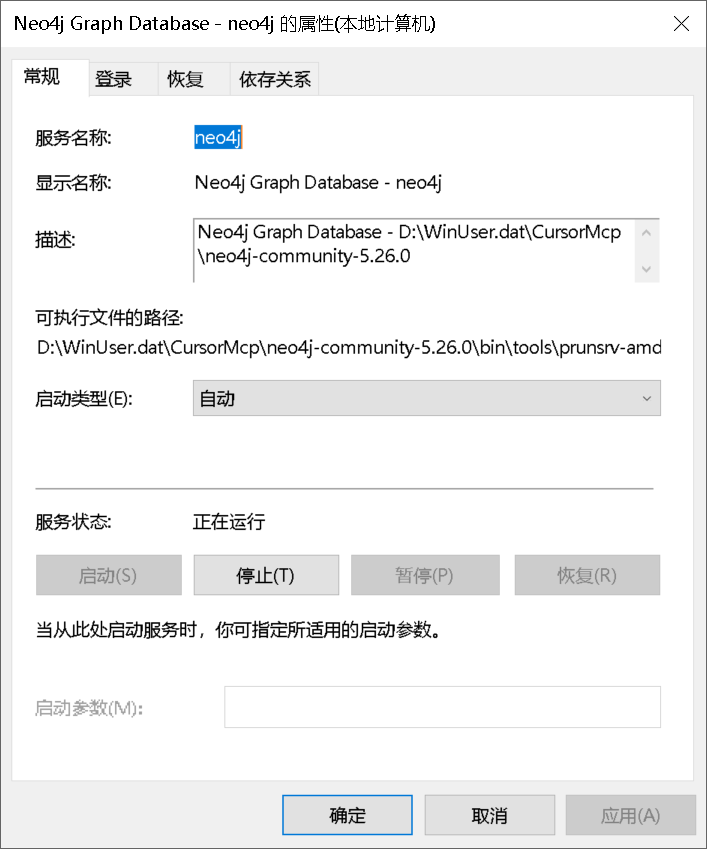



 浙公网安备 33010602011771号
浙公网安备 33010602011771号